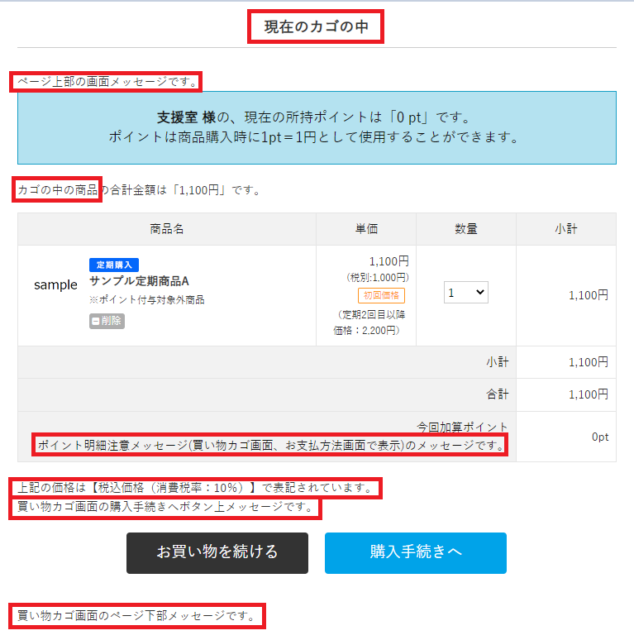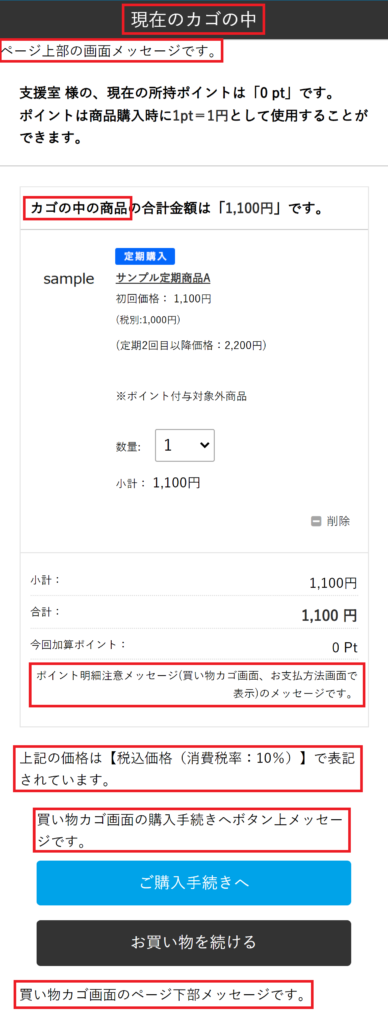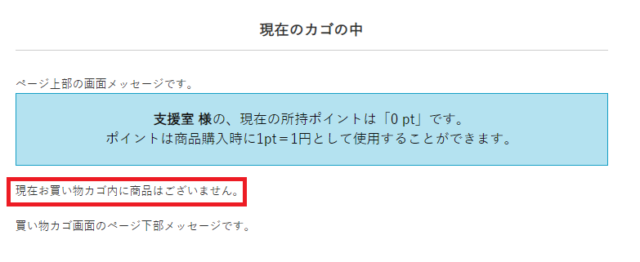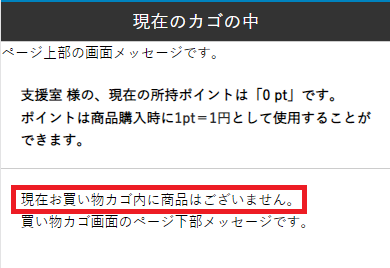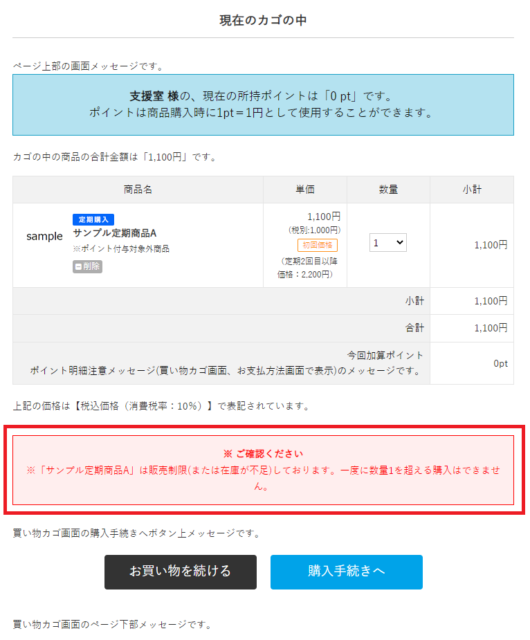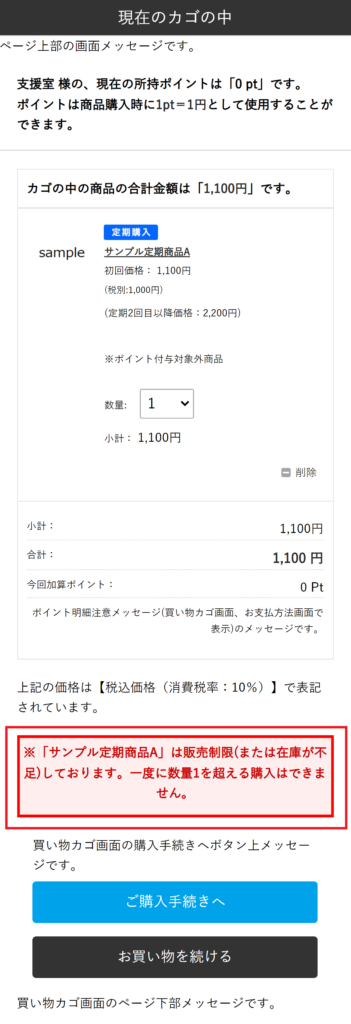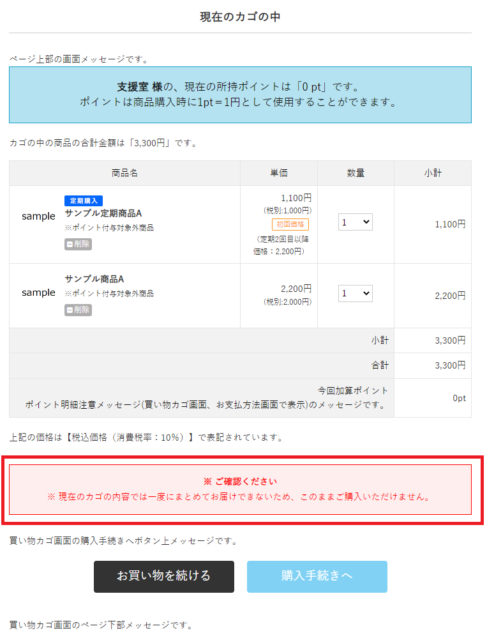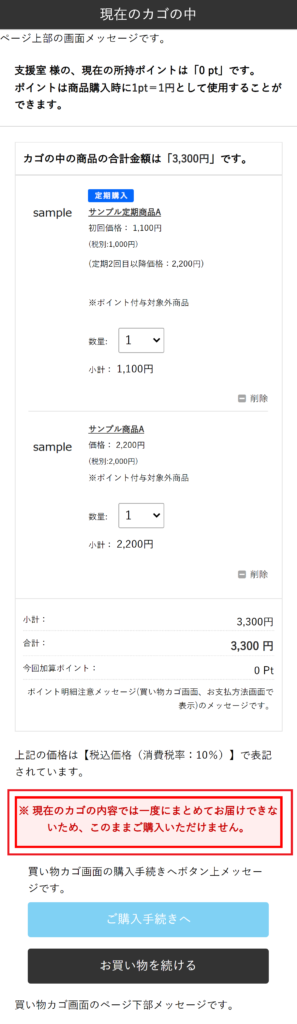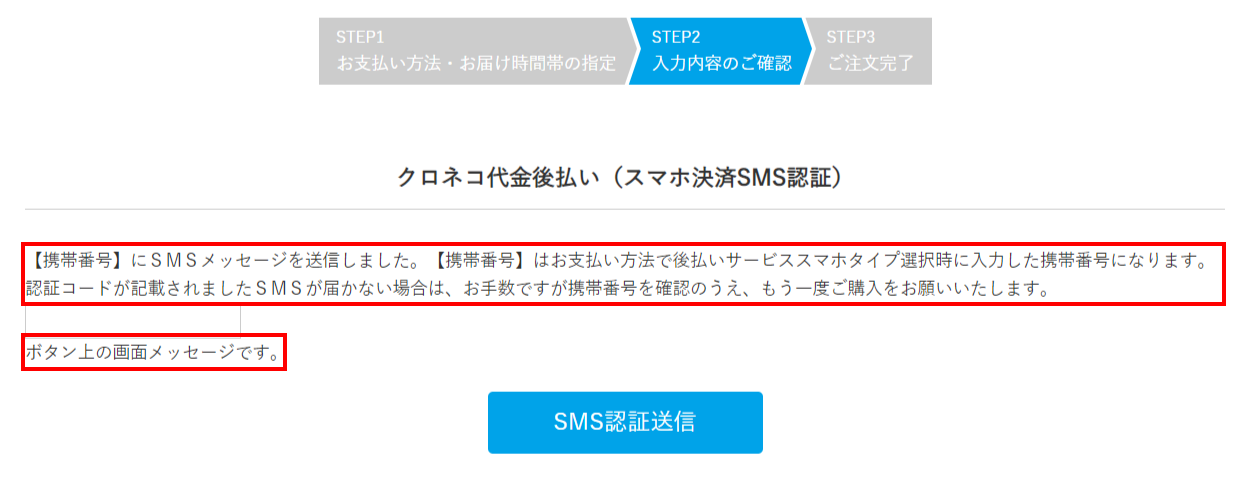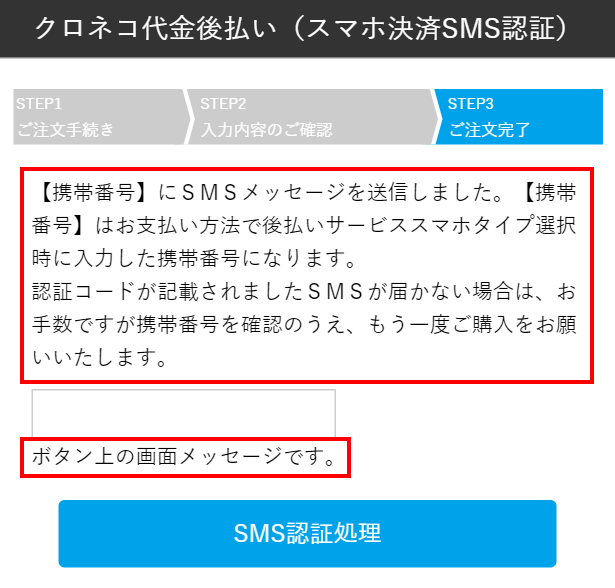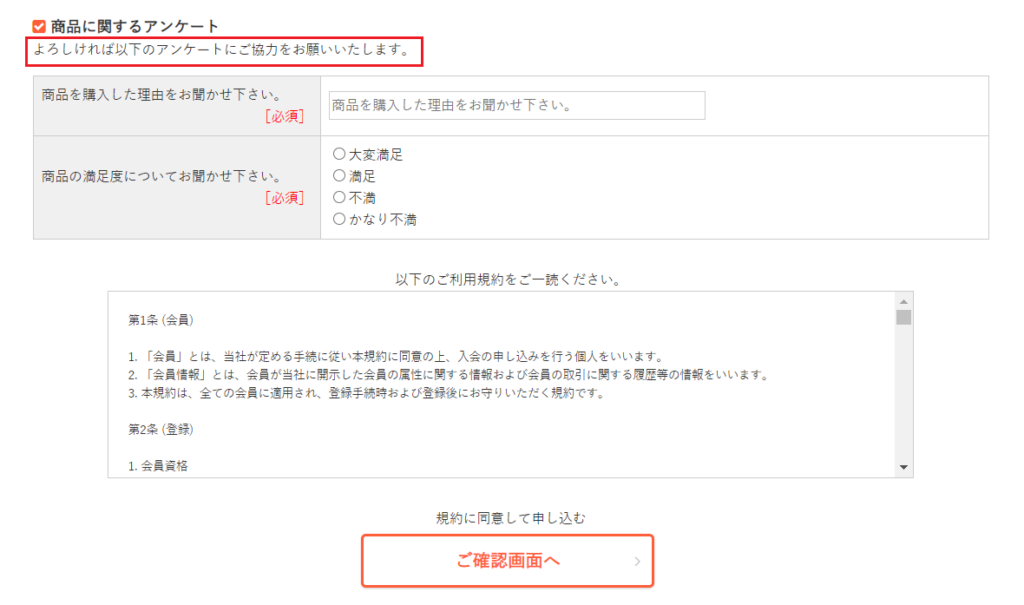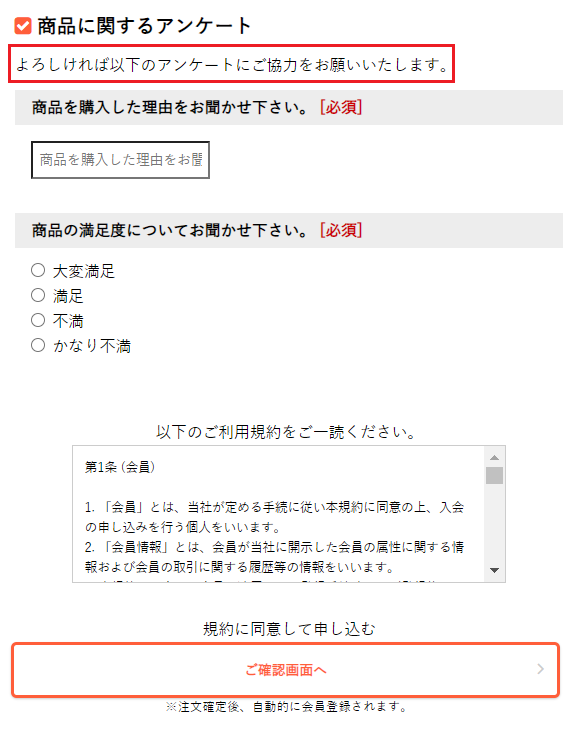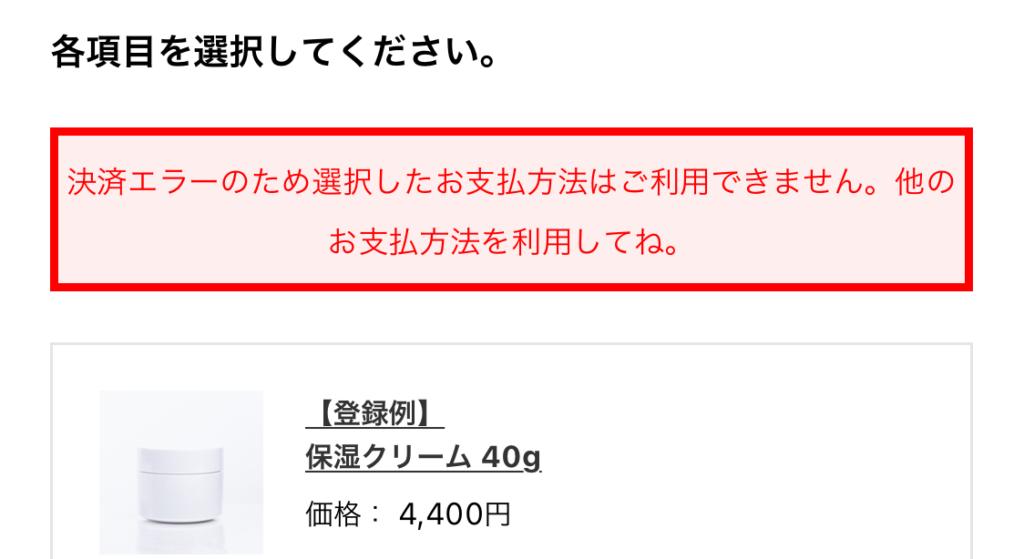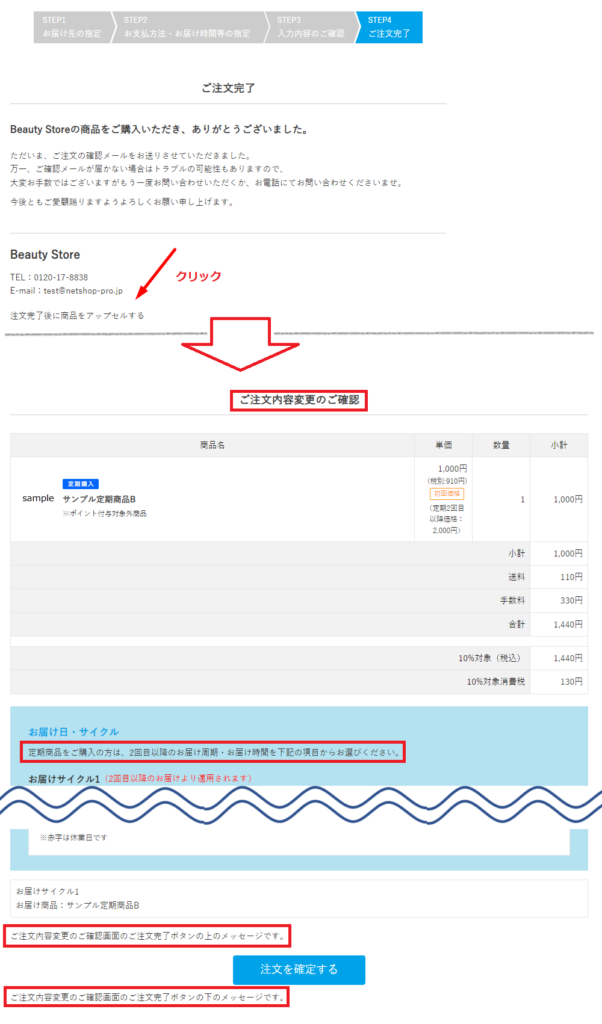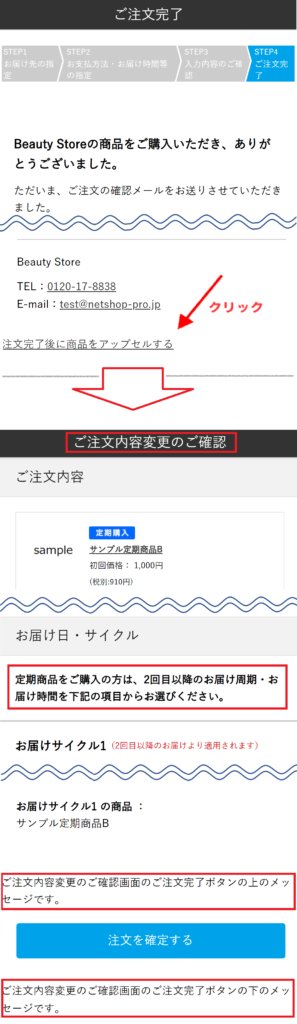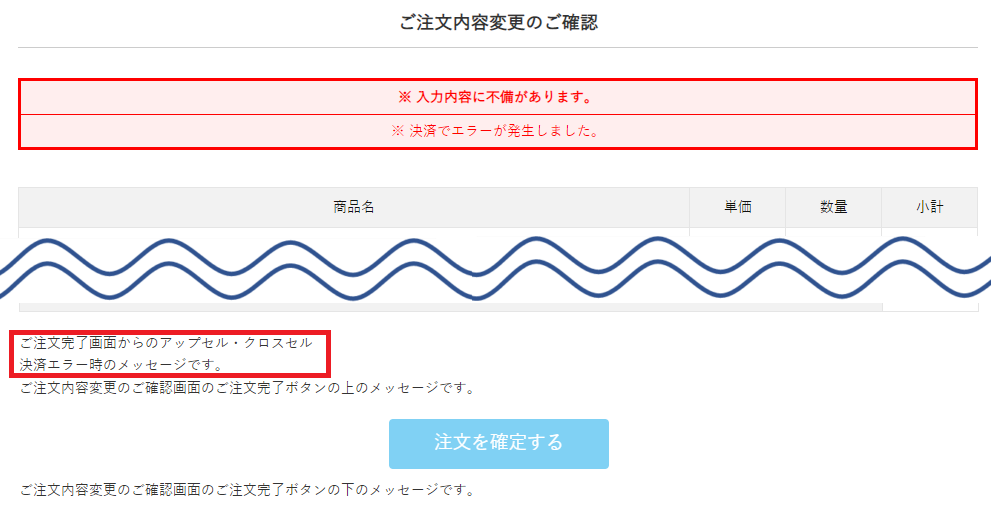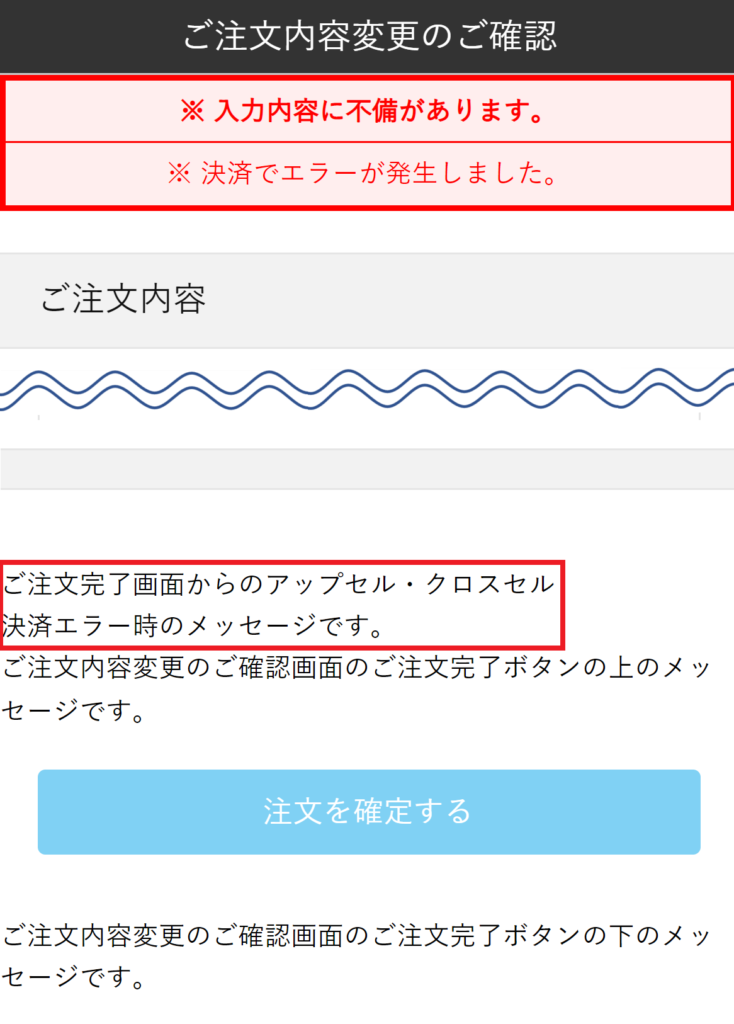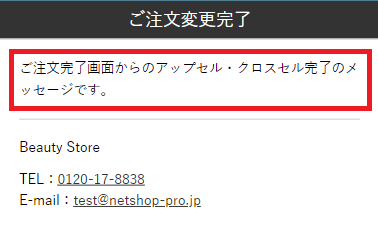概要
カゴ周りや購入フローページへの画面メッセージ設定です。
設定方法
設定画面
デザインPC>画面メッセージ設定>「買い物カゴ・購入フローページ」タブ
デザインSP>画面メッセージ設定>「買い物カゴ・購入フローページ」タブ
買い物カゴ画面
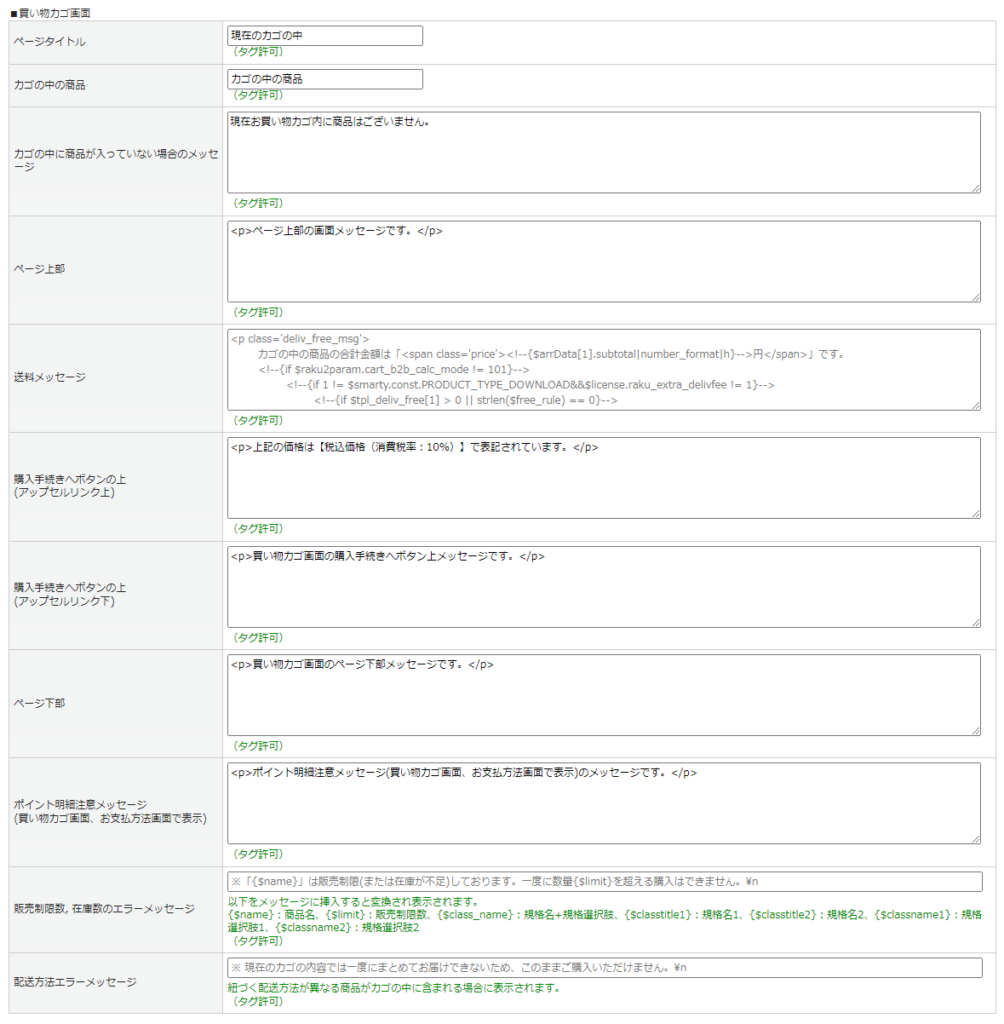
サイト表示例
URL: https://{ドメイン}/cart/
■カゴの中に商品が入ってない場合のメッセージ
■販売制限数, 在庫数のエラーメッセージ
■配送方法エラーメッセージ
お届け先の指定画面
マイページでお届け先の追加を許可している場合のみ利用可能です。
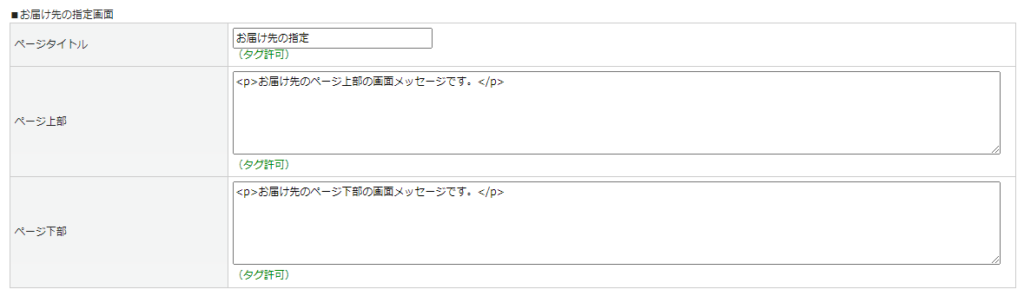
サイト表示例
URL: https://{ドメイン}/shopping/deliv.php
【PC】
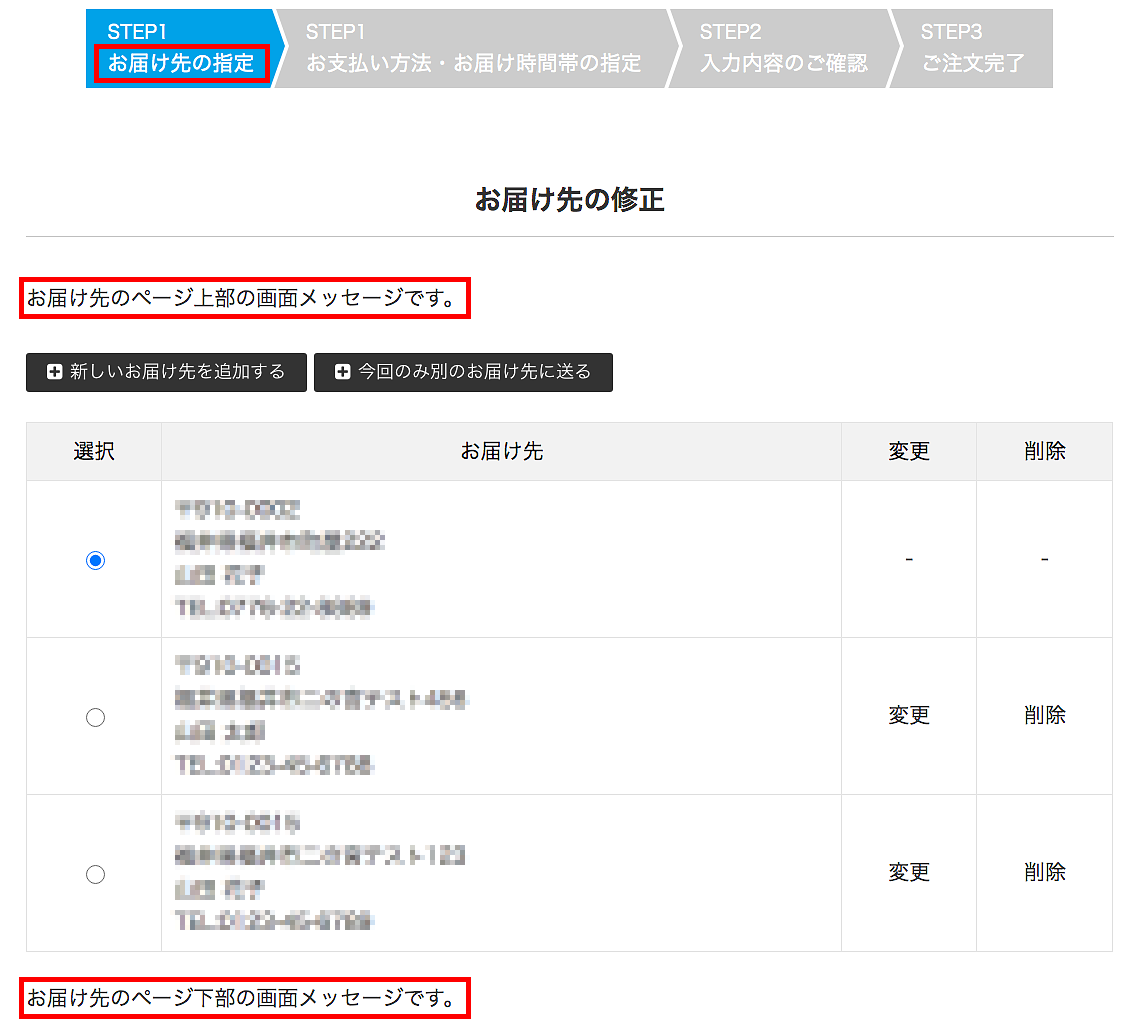
【スマホ】
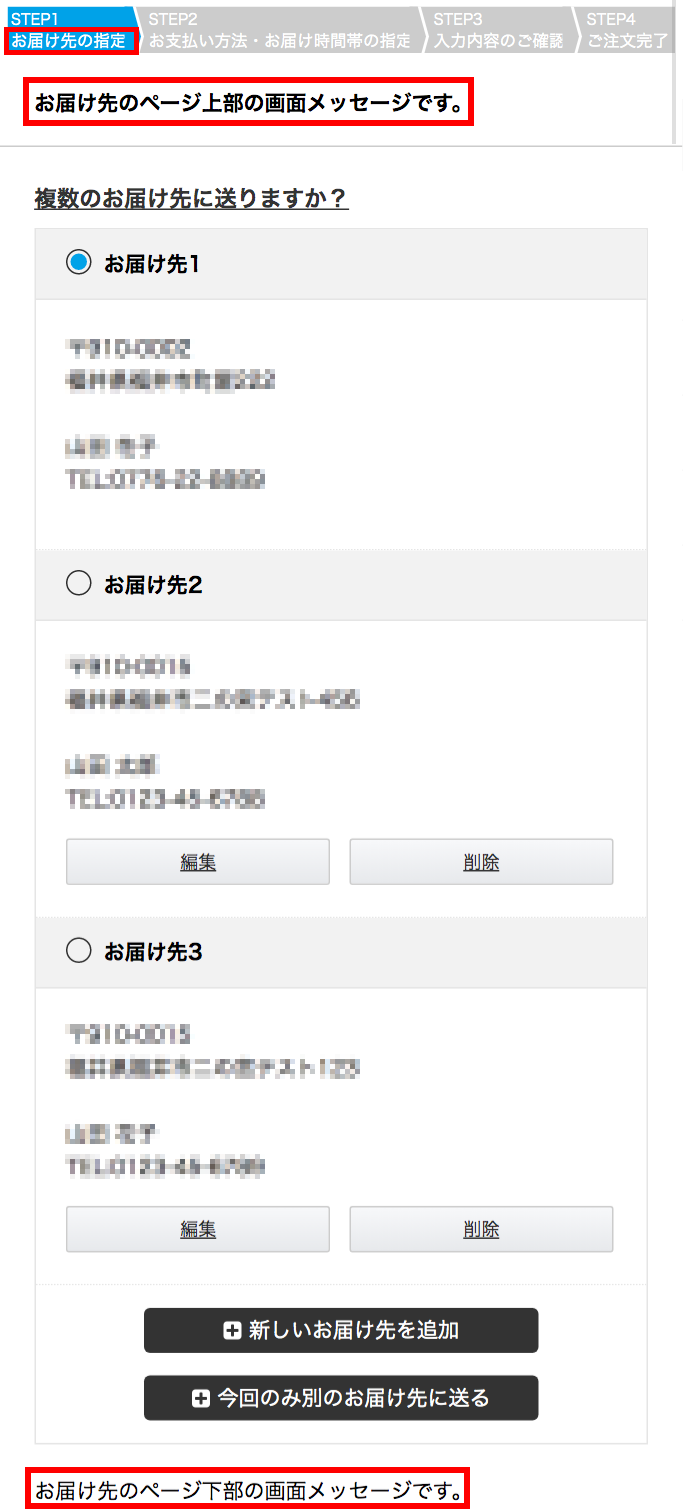
お支払方法・お届け時間等の指定画面
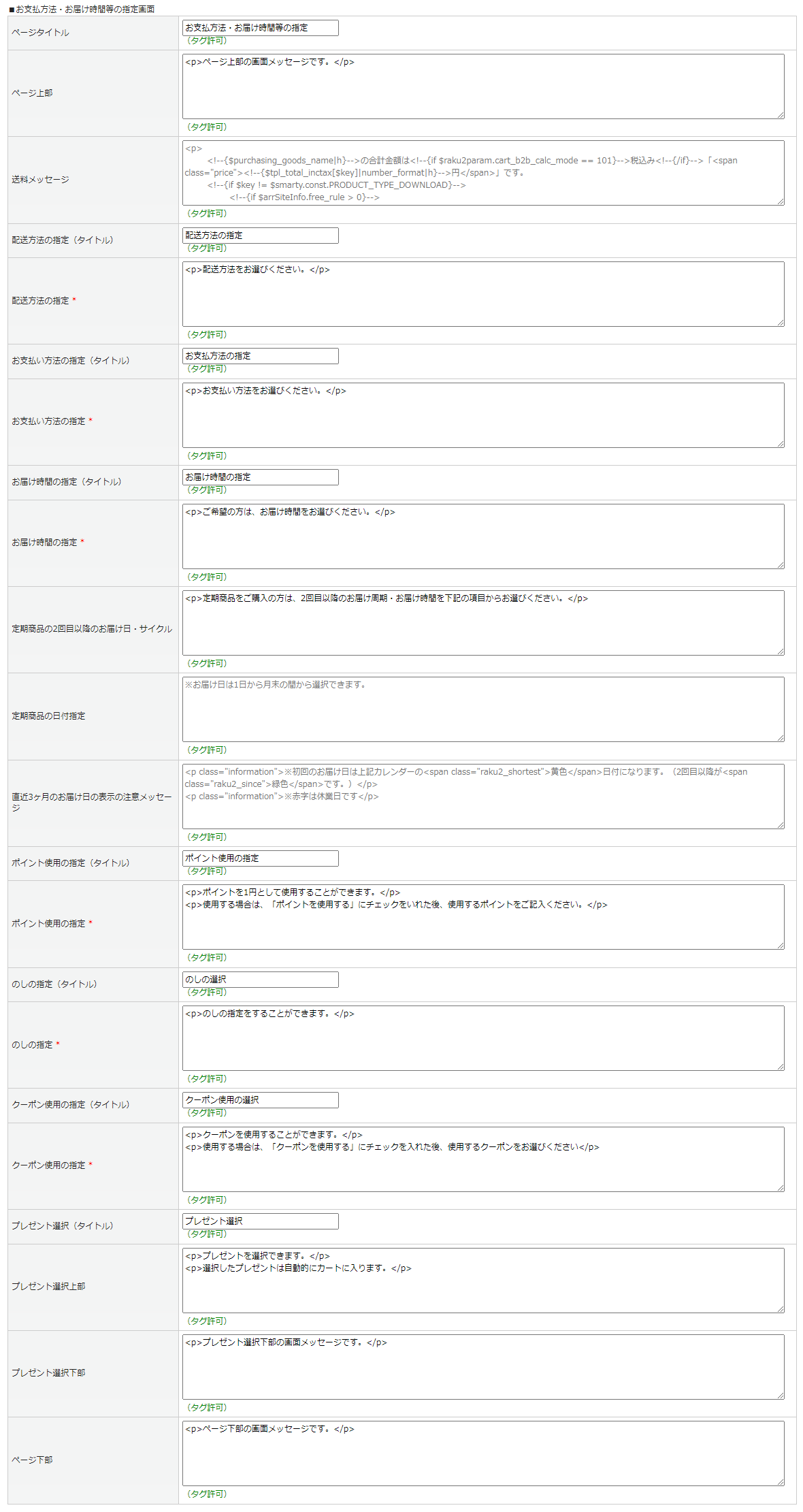
サイト表示例
URL: https://{ドメイン}/shopping/payment.php
【PC】
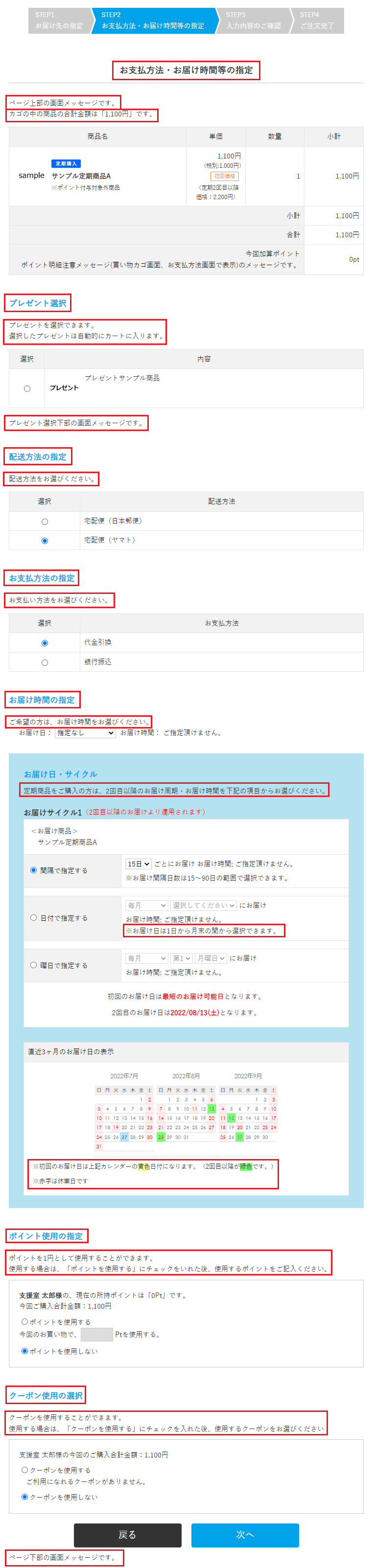
【スマホ】

入力内容のご確認画面
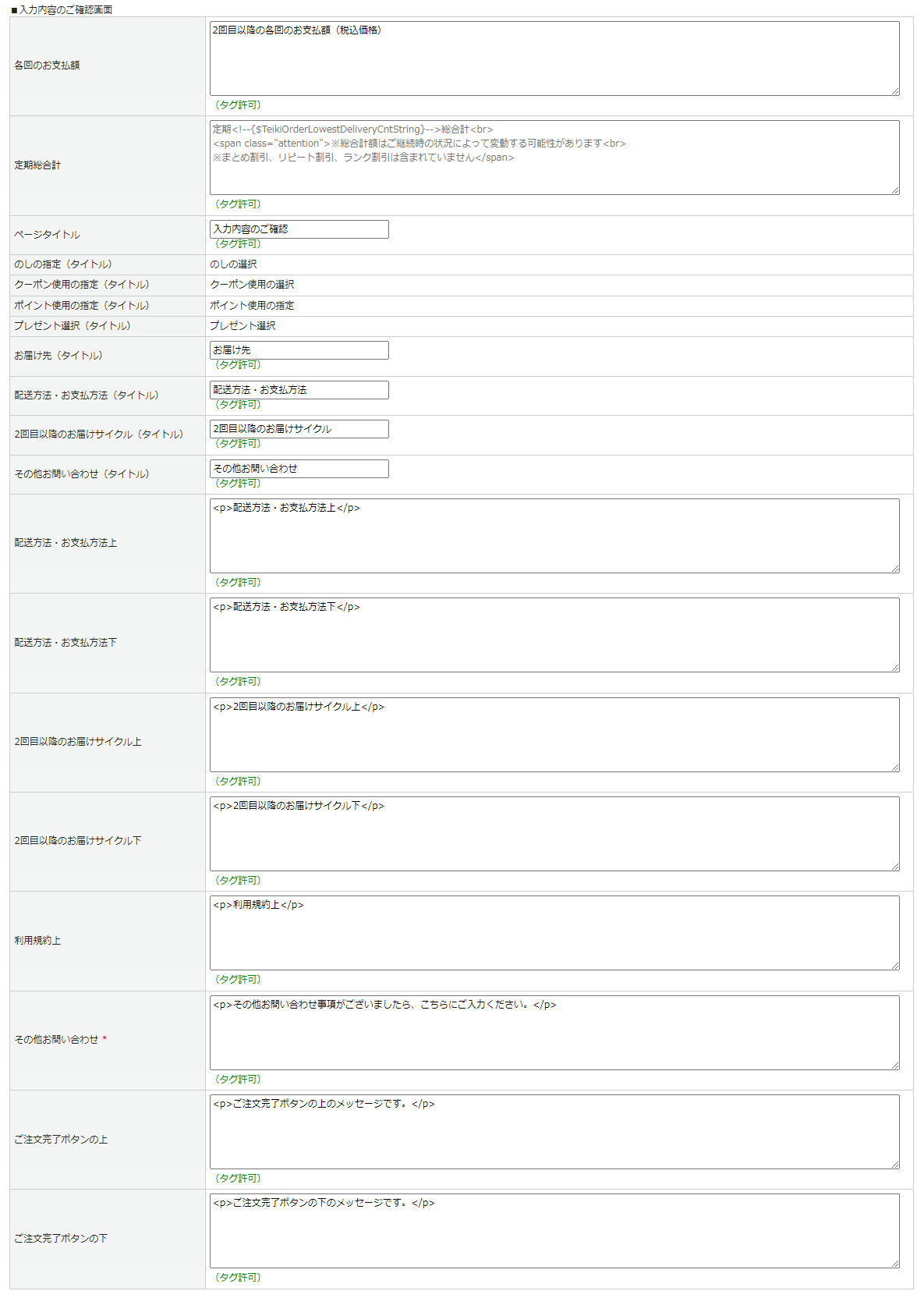
サイト表示例
URL: https://{ドメイン}/shopping/confirm.php
【PC】
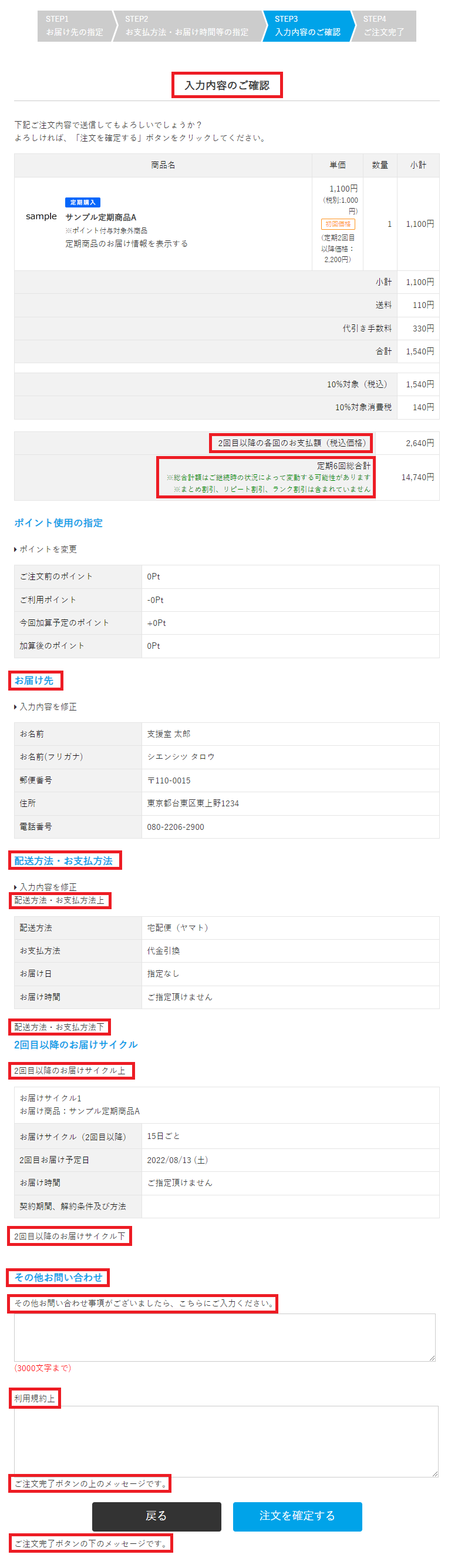
【スマホ】

クロネコ代金後払いSMS認証
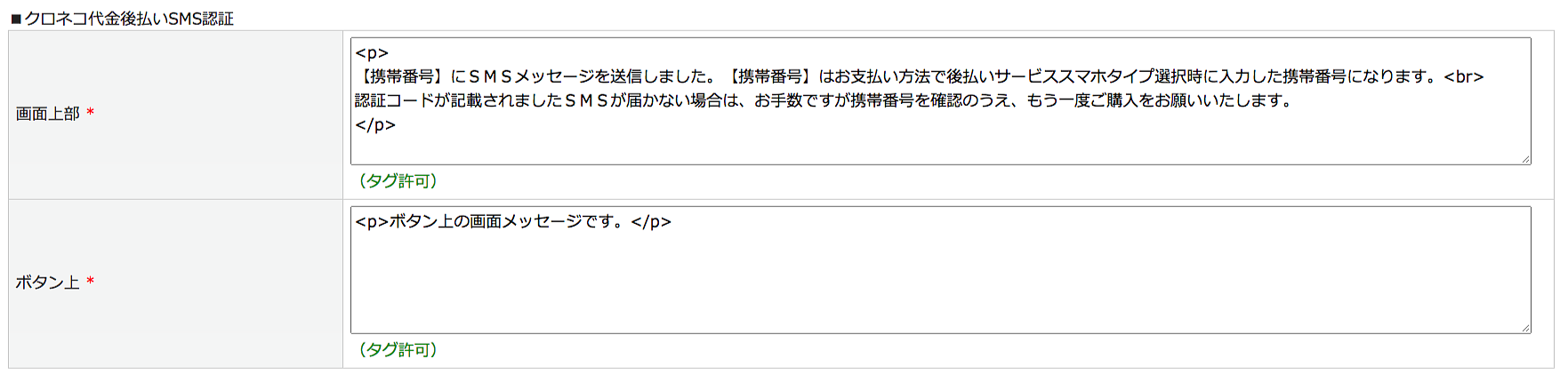
サイト表示例
URL: https://{ドメイン}/shopping/yamato_sms.php
ご注文完了画面

サイト表示例
URL: https://{ドメイン}/shopping/complete.php
【PC】
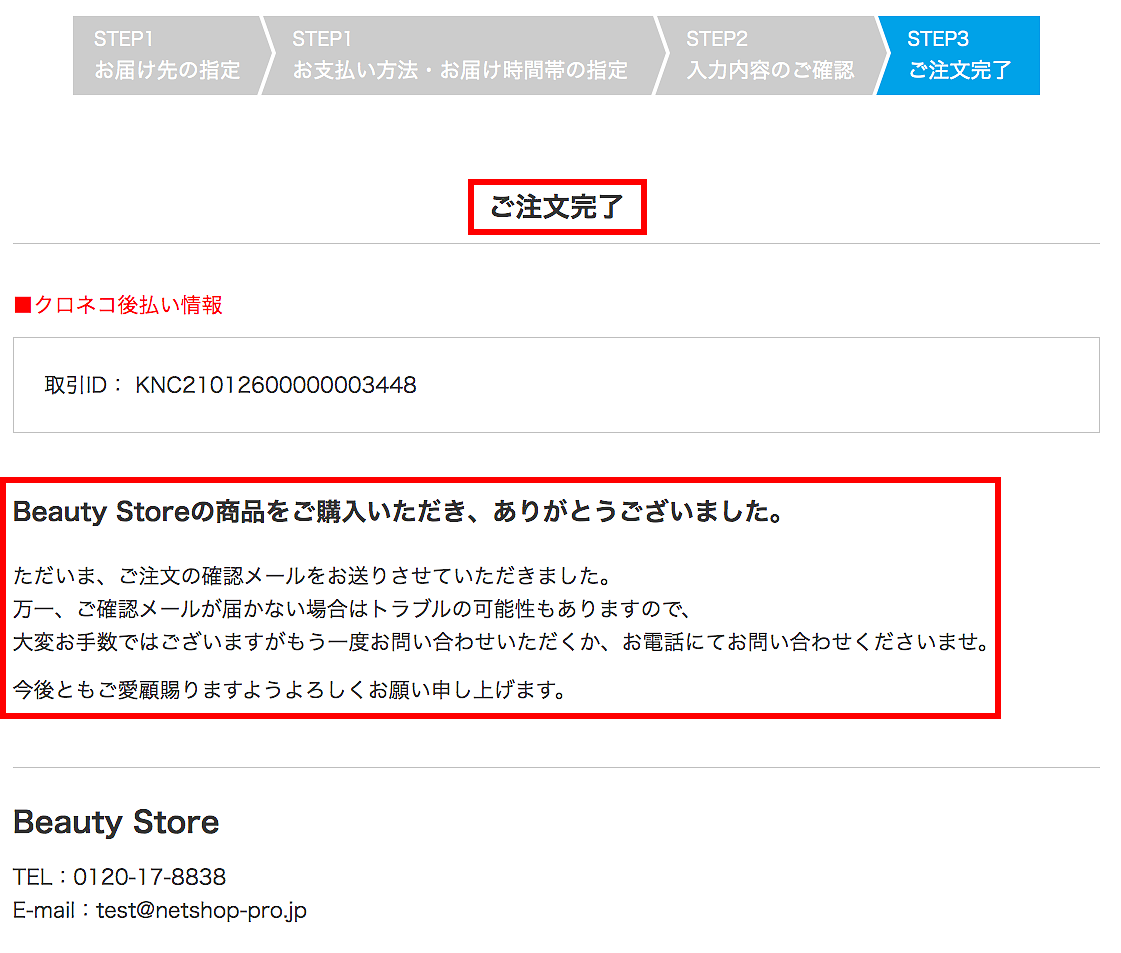
【スマホ】
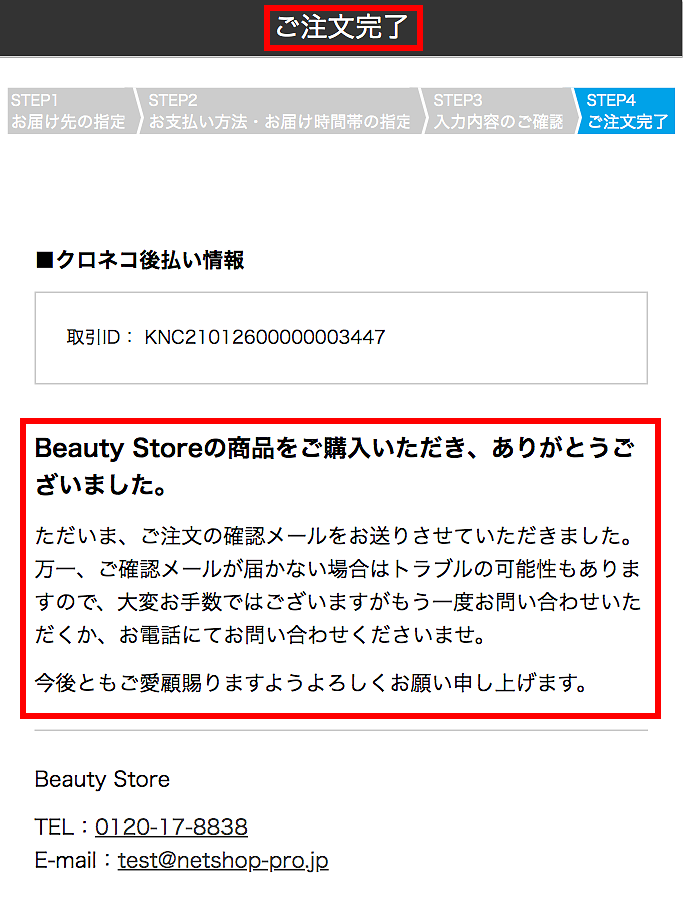
アンケート機能
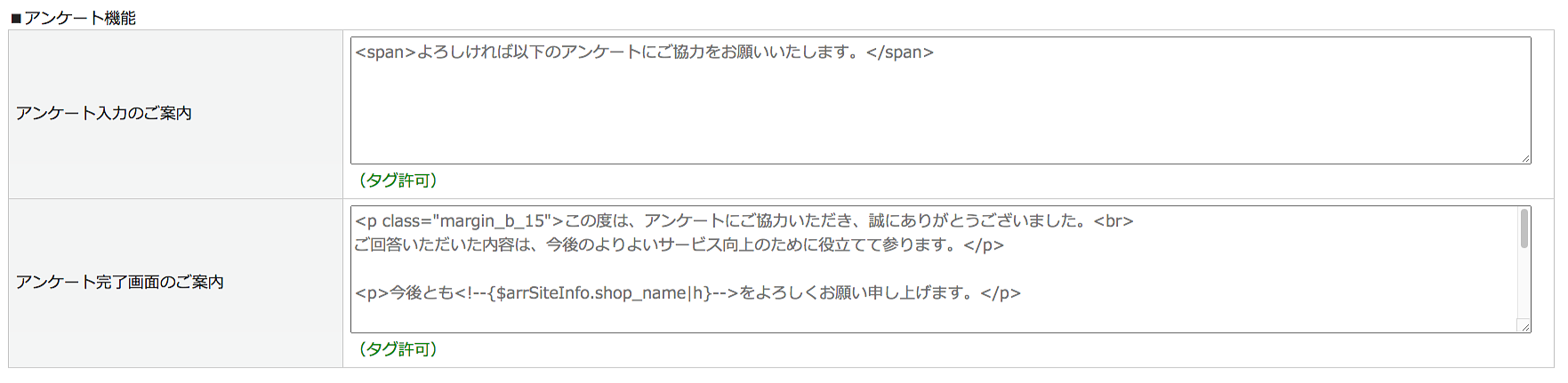
サイト表示
購入フロー決済エラーメッセージ

サイト表示例(お支払方法・お届け時間指定画面)
URL: https://{ドメイン}/shopping/payment.php
ご注文完了画面からのアップセル・クロスセル(ご注文内容変更のご確認画面)
※こちらはオプション機能となります。ご利用をご希望の場合にはサポートまでお問合せください。
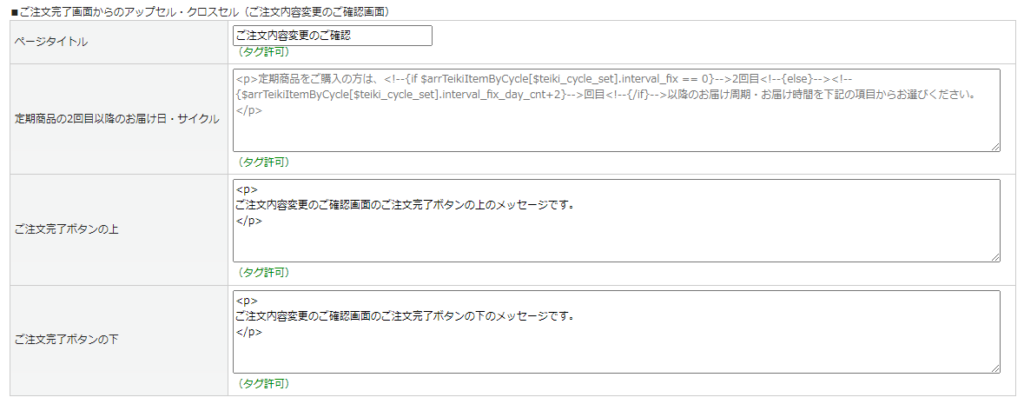
サイト表示例
URL: https://{ドメイン}/shopping/confirm2.php
【PC】
【スマホ】
ご注文完了画面からのアップセル・クロスセル(決済エラー画面)
※こちらはオプション機能となります。ご利用をご希望の場合にはサポートまでお問合せください。

サイト表示例
URL: https://{ドメイン}/shopping/confirm2.php
ご注文完了画面からのアップセル・クロスセル(ご注文完了画面)
※こちらはオプション機能となります。ご利用をご希望の場合にはサポートまでお問合せください。

サイト表示例
URL: https://{ドメイン}/shopping/complete2.php
補足
デフォルト表示の画面メッセージを非表示にする
コメントアウトした文字列を設定することで、デフォルトの画面メッセージを非表示にすることができます。
詳細はこちらをご参照ください。